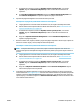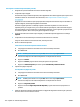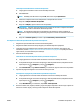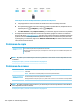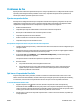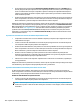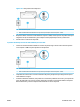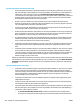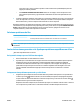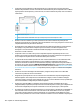User's guide
Para mejorar la calidad de impresión (OS X y macOS)
1. Asegúrese de que está utilizando cartuchos de tinta HP originales.
2. Compruebe el tipo de papel.
Para obtener la mejor calidad de impresión, utilice papel HP de alta calidad o papeles que cumplan con el
estándar de ColorLok®. Para obtener más información, vea Conceptos básicos relativos al papel
en la página 9.
Asegúrese en todo momento de que el papel que utiliza esté plano. Para obtener mejores resultados al
imprimir imágenes, utilice Papel fotográco avanzado HP.
Almacene el papel especial en su embalaje original en una bolsa de plástico con cierre sobre una
supercie plana y en un lugar fresco y seco. Cuando esté listo para imprimir, retire únicamente el papel
que piensa utilizar en ese momento. Una vez nalizada la impresión, vuelva a guardar el papel sobrante
en la bolsa de plástico. Esto evitará que el papel fotográco se arrugue.
3. Asegúrese de haber seleccionado el tipo de papel y la calidad de impresión apropiados en el diálogo
Imprimir.
4. Compruebe los niveles estimados para conrmar si falta tinta en los cartuchos.
Tenga en cuenta cambiar los cartuchos de tinta, si tienen poca tinta.
5. Alinee el cabezal de impresión.
Cómo alinear el cabezal de impresión desde el software
a. Cargue papel normal blanco de tamaño carta o A4 en la bandeja de entrada.
b. Abra Utilidad HP.
NOTA: HP Utility está ubicada en la carpeta HP, dentro de la carpeta Aplicaciones.
c. Seleccione su impresora de la lista de dispositivos a la izquierda de la ventana.
d. Haga clic en Alinear.
e. Haga clic en Alinear y siga las instrucciones que aparecen en la pantalla.
f. Haga clic en Todos los ajustes para volver al panel Información y asistencia técnica.
6. Imprimir una página de prueba.
Para imprimir una página de prueba
a. Cargue papel normal blanco de tamaño carta o A4 en la bandeja de entrada.
b. Abra Utilidad HP.
NOTA: HP Utility está ubicada en la carpeta HP, dentro de la carpeta Aplicaciones.
c. Seleccione su impresora de la lista de dispositivos a la izquierda de la ventana.
d. Haga clic en Página de prueba.
e. Haga clic en el botón Página de prueba de impresión y siga las instrucciones que aparecen en
pantalla.
7. Limpie el cabezal de impresión automáticamente si la página de diagnóstico muestra rayas o partes sin
tinta en el texto o en los cuadros de colores.
116 Capítulo 10 Solución de problemas ESWW